
Ak ste dlho pracovali v systéme Windows a v ktorejkoľvek z jeho verzií, určite ste si všimli, že v rámci inštalačného prostredia existuje oblasť, kde sú umiestnené programy, ktoré inštalujeme každú chvíľu. To sú 2 prvky, ktoré musíme vziať do úvahy z tohto hľadiska analýzy, niečo, čo spomenieme nižšie, hravým, jednoduchým a ľahko pochopiteľným spôsobom.
Prvá vec, ktorú treba spomenúť, je, že keď inštalujeme Windows, predvolený pevný disk by mal byť všeobecne označený ako „C:“, aj keď existujú prípady, v ktorých môžete použiť iný. V predvolenom nastavení je názov jednotky uvedený vyššie, v ktorom sa bude nachádzať «adresár».Programové súbory„Alebo“program Files" v angličtine. Tento posledný adresár nie je možné ľubovoľne meniť, aj keď sa chystáme doňho, musíme pred pokračovaním zohľadniť niekoľko aspektov, inak sa systém stane nestabilným.
32-bitové alebo 64-bitové adresáre v systéme Windows
Až po Windows XP predvolený adresár pre inštaláciu aplikácií bol „Programové súbory«, Niečo, čo sa neskôr zmenilo v systéme Windows 7, a jeho presnejšia definícia bola ponechaná takto:
- V 32-bitových operačných systémoch má inštalačný priečinok názov „Program Files (x86)“.
- V 64-bitových operačných systémoch má inštalačný priečinok iba názov „Program Files“.
Táto nomenklatúra, ktorú sme spomenuli, je prítomná od Windows 7 po najaktuálnejšiu verziu operačného systému navrhovanú spoločnosťou Microsoft. Teraz firma vždy odporúčala nemeňte tieto trasy nikdy, pretože by to mohlo predstavovať určitú nestabilitu správneho fungovania systému Windows. Niektorí ľudia sú nútení tieto zmeny a úpravy vykonávať.
Ak pracujete na pevnom disku s pomerne malá kapacita z hľadiska skladovania, prvou alternatívou môže byť skontrolujte priestor, ktorý zaberajú rôzne aplikácie čo sme nainštalovali, niečo, čo sa dá veľmi ľahko vykonať, ak máme v počítači Windows 8.1 a vyššie uvedenou metódou.
Ak nemáme možnosť tieto informácie skontrolovať, bude pravdepodobne potrebné zmeniť cestu k súborom nainštalovaným v systéme Windows na iný oddiel (alebo na pevný disk) a na miesto, kde je k dispozícii viac miesta na pokračovanie v inštalácii ďalších nástrojov.
Ak ste sa po analýze týchto situácií rozhodli zmeniť cestu k priečinku, v ktorom sú nainštalované programy, odporúčame vám postupovať podľa tohto postupu:
- Spustite Windows konvenčným spôsobom.
- Volanie klávesovej skratky win+r.
- V priestore, ktorý musíme písať regedit (editor registrov).
- Stlačíme kláves Vstúpiť.
S týmito krokmi, ktoré sme vykonali, uvidíme okno, ktoré patrí k Editor databázy Registry Správne povedané; Je potrebné znova spomenúť, že spoločnosť Microsoft nikdy neodporúča vykonávať tieto typy úprav v prostredí, pretože to môže predstavovať určitý druh neočakávaného zlyhania v správnom fungovaní systému Windows. Po vykonaní vyššie navrhovaných krokov musíme v editore databázy Registry prejsť na nasledujúcu cestu:
HKEY_LOCAL_MACHINESOFTWAREMicrosoftWindowsCurrentVersion
Ak sme každý krok dodržali včas, mali by sme venovať pozornosť oblasti na pravej strane. Tam nájdeme funkciu, ktorá nám pomôže zmeniť cestu k programom nainštalovaným v systéme Windows, to znamená «ProgramFilesDir»Už pre 64-bitové aplikácie«ProgramFilesDir (x86)»Pre 32-bitové aplikácie.
Musíme len dvakrát kliknúť na ktorúkoľvek z 2 funkcií, ktoré sme spomenuli, aby sme zmenili predvolenú cestu, na inú, pre ktorú sme sa rozhodli ako nový cieľ pre súbory, ktoré nainštalujeme v budúcnosti.
Niet pochýb o tom, ktorý postup je jeden z najjednoduchších, aj keď predtým by ste mali vytvoriť bod obnovenia systému Windows (a v najlepšom prípade vytvoriť zálohu toho istého) v prípade, že pri reštartovaní počítača nepracuje dokonale. Ak sa niečo pokazí, môžete obnovte systém na predchádzajúci bod zadanie «Núdzový režim zlyhania»Alebo vykonajte tie isté kroky, ktoré sme navrhli teraz, ale ponecháte cesty k adresárom ako predvolené, ako odporúča spoločnosť Microsoft.
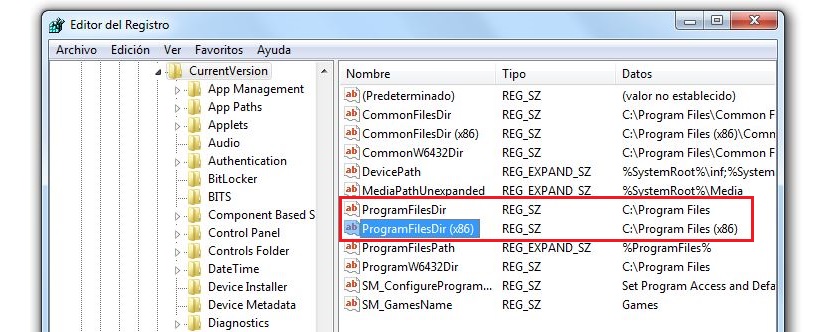
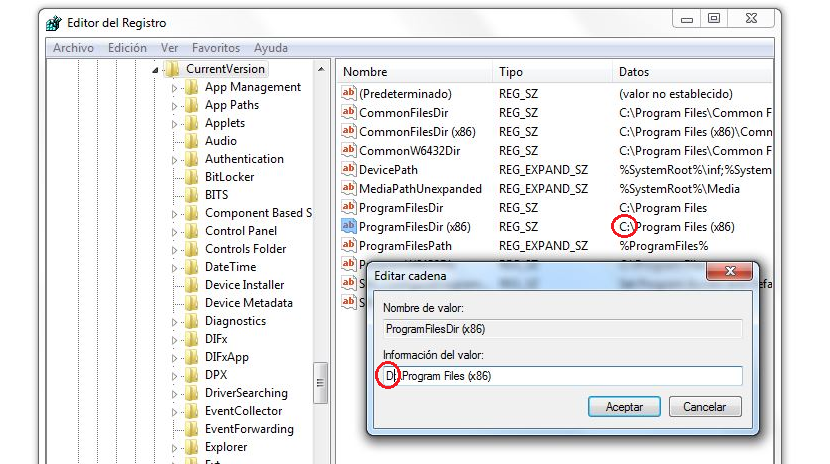
To je tak polovica, okrem priečinkov, ktoré v príspevku spomeniete, existujú aj y „programové súbory (x86)“, ktoré v príspevku neuvádzate, a tie, ktoré programy skutočne uložia, ak zmeníme umiestnenie „ProgramFilesDir“ pre 64-bitové aplikácie a „ProgramFilesDir (x86)“ pre 32-bitové aplikácie, čo sa stane, keď reštartujeme Windows, je, že nenájde žiadny program, napríklad po vykonaní «vášho» postupu vyskúšajte otvorte Mozila Firefox a OS mi hovorí, že program neexistuje, to isté sa stalo s chrome, takže to nič nerieši, je to polovičný príspevok!
A dajú sa zaregistrovať dva „ProgramFilesDir“? Pretože mám niektoré programy nainštalované v programových súboroch C: / a iné na inom pevnom disku D: /, je možné vložiť dve adresy ProgramFiles?
Mám problém. Môj počítač je jeden z tých, ktoré vydali, ktoré neboli ani notebooky ani tablety, má 28 g v c. Už som skopíroval programové súbory a programové súbory 86 v d a potom som v editore registra zmenil c na d v oboch. potrebujem ich však vymazať z c a nedá mi to. ani ccleaner, ani niektoré iné.
Skúšal som premiestniť všetko možné z cad s možnosťou presunu aplikácií windows a tiež nič nezostalo. Čo môžem urobiť? s takou malou kapacitou ma desí, kým sa znova nezapne